墨迹天气如何删除多余城市
2025-01-29 13:32:05来源:9gapp编辑:佚名
在日常生活中,我们常常会使用到天气预报软件来了解不同地区的天气情况。墨迹天气作为一款广受欢迎的天气应用,不仅提供了详尽的天气信息,还允许用户添加多个城市的天气数据。然而,随着添加的城市数量逐渐增多,可能会发现一些不常用的城市占据了屏幕空间,这时候就需要对这些城市进行管理了。本文将详细介绍如何在墨迹天气中删除多余城市,帮助用户更高效地管理和查看所需城市的天气信息。
一、通过应用内部操作删除城市
1. 进入编辑模式:首先,打开墨迹天气应用,在首页上找到你想要删除的城市卡片。点击右上角的“编辑”按钮(通常是一个铅笔图标),此时所有城市卡片将变为可编辑状态。
2. 选择并删除城市:在编辑模式下,你会看到每个城市卡片旁边出现了一个减号(-)图标。点击该图标,即可将对应城市从列表中移除。
3. 保存更改:完成删除后,再次点击右上角的“完成”或“保存”按钮(可能以勾号表示),系统会自动保存你的更改,并退出编辑模式。
二、通过设置选项管理城市列表
除了上述直接在首页进行操作的方式外,墨迹天气还提供了另一种管理城市的方法——通过设置菜单来调整城市列表:
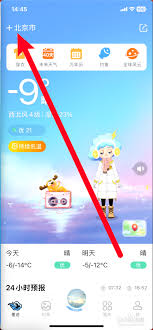
1. 访问设置页面:从主界面下滑拉出侧边栏,或者点击底部导航栏中的“更多”选项,然后选择“设置”。
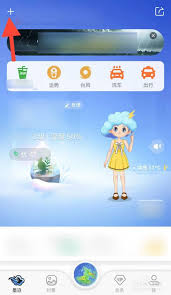
2. 选择城市管理:在设置菜单中找到“城市管理”或类似名称的选项,点击进入。
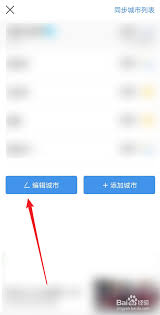
3. 删除城市:在城市管理页面,你会看到已添加的所有城市列表。找到你想要删除的那个城市,点击它旁边的“删除”按钮。
4. 确认删除:系统可能会弹出一个确认对话框,请按照提示操作以完成最终的删除过程。
三、利用搜索功能快速定位城市
对于那些拥有大量城市记录的用户来说,手动查找和删除特定城市可能较为繁琐。这时可以考虑先利用搜索功能快速定位到目标城市:
1. 进入城市列表:同样地,先访问设置页面中的城市管理部分。
2. 输入城市名:在搜索框内键入你想删除的城市名称,系统会自动过滤出相关结果。
3. 删除选定城市:从搜索结果中选中目标城市,执行删除操作。
四、定期清理与维护城市列表
为了保持应用界面的整洁以及提高查询效率,建议定期检查并清理不再需要的城市条目。这不仅可以减少视觉上的混乱,还能确保每次打开应用时都能迅速获取到最重要的天气信息。
总之,无论是通过直接编辑首页、访问设置菜单还是利用搜索功能,墨迹天气都为用户提供了多种途径来管理自己的城市列表。掌握这些技巧后,你可以轻松地保持应用界面的清爽,专注于自己最关心的天气情况。希望本指南能够帮助你更好地使用墨迹天气这款实用工具。









